Ubuntu

Ons oordeel
22 februari 2025
Ubuntu 24.04.2 LTS is de tweede onderhoudsupdate voor Ubuntu 24.04, dat in april verscheen. Hierin worden de Linux Kernel en diverse pakketten bijgewerkt: lekken worden dichtgeplakt, fouten verholpen en verbeteringen doorgevoerd. Als je al Ubuntu 24.04 gebruikt dan hoef je niks te doen: je krijgt alle nieuwe pakketten gewoon automatisch via de updates binnen.25 april 2024
Ubuntu Linux is een besturingssysteem, net als Windows. Het grote verschil is echter dat Ubuntu gratis is! En Ubuntu is veilig en stabiel. Drie zeer goede redenen dus om over te stappen op Ubuntu. Maar, zul je misschien zeggen, Linux (waar Ubuntu een variant van is) is niet gebruikersvriendelijk en er is weinig software voor beschikbaar. Nou, dat valt wel mee...
Linux wordt steeds gebruikersvriendelijker
Linux-varianten als Ubuntu zorgen ervoor dat je na de installatie (die bijna simpeler is dan een Windowsinstallatie, Ubuntu is in minder dan een half uur geïnstalleerd) direct aan de slag kunt. Bijna alle hardware en randapparatuur worden automatisch herkend, zodat je gelijk kunt internetten, printen of foto's van je camera kunt halen. Voor de moeilijker gevallen zijn vaak oplossingen te vinden binnen gebruikersforums die zeer behulpzaam zijn.
Als je Ubuntu geïnstalleerd hebt zie je een bureaublad en een Starter (zijbalk) met diverse applicaties. Ubuntu is sinds 2017 weer terug bij de Gnome desktop (na jaren de eigen Unity interface gebruikt te hebben).
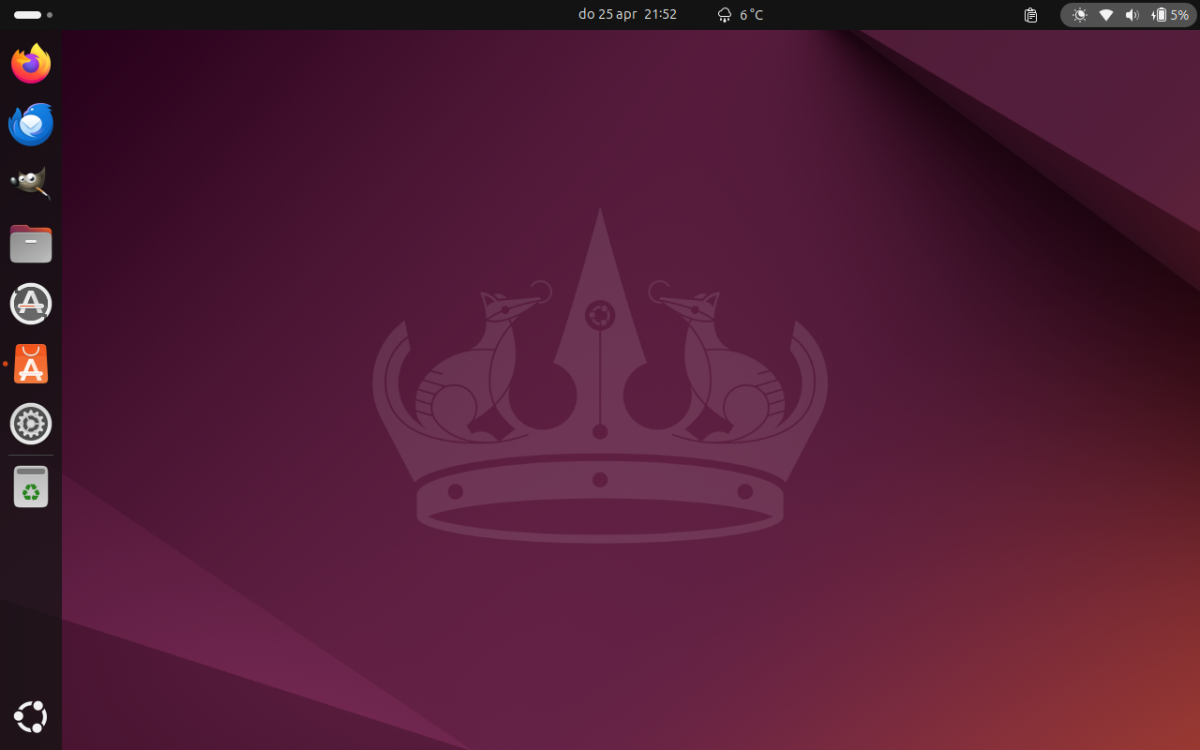
Ubuntu met zijn Gnome desktop (klik op de afbeelding voor een grotere weergave)
Kortom:
- Ubuntu is binnen een half uur geïnstalleerd (en tijdens de installatie worden ook geen moeilijke vragen gesteld, behalve misschien bij het maken van partities)
- Bijna alle hardware en randapparatuur wordt probleemloos herkend
Er is heel veel (bekende) software beschikbaar voor Ubuntu Linux
Je kunt internetten met Firefox, tekstverwerken, spreadsheets en presentaties maken met LibreOffice en mailen met Thunderbird, of voor zakelijk gebruik Evolution (vergelijkbaar met Outlook). Foto's bewerken kun je met GIMP. Diashows maken, foto's importeren van je camera of exporteren met het zeer handige Shotwell.
Je bent waarschijnlijk al wat bekende programma's tegengekomen die je ook onder Windows gebruikt. En zo zijn er nog meer: Google Earth, Skype, Chromium, Opera, Spotify en VLC Mediaplayer zijn eveneens beschikbaar onder Linux. En voor mensen die wel vaker open source software gebruiken zullen Inkscape (tekenprogramma) en Audacity (geluidsbewerking) geen onbekenden zijn. En ook software om mee te videobellen zoals Zoom en Teams zijn beschikbaar. Behalve deze programma's zijn er nog duizenden andere programma's gratis te verkrijgen.
Met één klik kun je ze in Ubuntu installeren. Ga naar Ubuntu Software en er gaat een wereld voor je open. Je hoeft niet, zoals in Windows zelf op zoek te gaan naar gratis software op internet (waarbij je ook nog moet uitkijken dat je geen spyware of virussen binnenhaalt), maar alle programma's worden je op een presenteerblaadje aangeboden. Je hoeft alleen maar te kiezen welke software je wilt installeren. En bijna alles is gratis.
Voor verstokte Windows-gebruikers zal dit het paradijs op aarde zijn. Het kan echt nog: een lijst met duizenden gratis programma's die geschikt zijn voor Ubuntu. Je hoeft niet meer te zoeken en niet meer te beoordelen of software wel betrouwbaar is: dat is al voor je gedaan.
Kortom
- Je zult veel software tegenkomen die je al vanuit Windows kent
- Alle software is gratis (een heel enkele uitzondering daargelaten)
- In Ubuntu kun je duizenden betrouwbare programma's met één klik installeren
- Met gratis Linux-software kun je (bijna) alles doen wat je ook op je Windows-pc deed (alleen voor spelletjes-fanaten is Linux iets minder geschikt)
Natuurlijk is het wennen, zul je problemen tegenkomen (sommige draadloze netwerkkaarten worden niet goed ondersteund) en vertrouwde Windows-software missen. Maar als je stabieler, veiliger, sneller en gratis besturingssysteem wilt dan is een overstap aan te raden.
Met een beetje avontuurlijkheid en doorzettingsvermogen kom je een heel eind. Wel moet je er enige lol in hebben om af en toe op zoek te gaan (de zoekmachine is je vriend) naar oplossingen voor problemen. Maar met onze tips kun je vervolgens een heel eind komen.
DL
Inst
Ubuntu komt in twee smaken: elke twee jaar een LTS-versie (Long Term Support) en een elk half jaar verschijnende nieuwe versie met de latest and greatest vernieuwingen (maar iets minder stabiel).
Voor de meeste mensen zal de LTS variant aan te bevelen zijn. Deze biedt 5 jaar updates en de mogelijkheid om elke twee jaar gratis naar de nieuwe LTS-versie te upgraden (gewoon vanuit de Software Updater). Gevorderde Linux-gebruikers kunnen de halfjaarlijkse versie kiezen (negen maanden updates en dan upgrade naar nieuwe versie).
Lees hier hoe lang elke Ubuntu-versie updates en ondersteuning krijgt



Reacties
sboot
21 Feb 2010 - 17:17
je hebt zeker weten geen virusscanners nodig want je kan niks downloaden wat niet van te voren uitgebreid gecontroleerd is door ubuntu.
ruud42
18 Feb 2010 - 10:58
Geachte heer/mevrouw,
Hierbij wil ik u vragen of u mijn zou kunnen helpen met het volgende probleem.
Ik heb Linux Ubuntu 9.10 past geinstaleerd.
Maar als ik naar het internet gaat dan krijg ik geen geluid van de site die ik aan klik.
Wel heb ik geluid als ik mijn computer op start.
In af wachting op u antwoord verblijf ik met de vriendelijke groeten.
Ruud
sboot
16 Feb 2010 - 16:26
bij instellingen van het toetsenbord VS internationaal met dode toetsen kiezen. dan zou het moeten werken.
sboot
16 Feb 2010 - 16:25
er is maar 8gb ruimte op de schijf beschikbaar en linux heeft 8gb nodig zonder dat er programma's op staan maar hij installeert automatisch programma's dus is de pc te klein
Ubuntuman
16 Feb 2010 - 11:35
Je kan proberen het met wine te installeren.
1) Installeer wine (via ubuntu softwarecentrum)
2) a) Werk je met een CD, steek hem er dan in, dan 'locaties' --> 'computer' --> dan je CD-Rom.
b) Rechtermuisknop op je setup bestand (waarschijnlijk setup.exe of star.exe of autorun.exe)
c) Selecteer dan 'Met andere toepassing openen...' --> naar beneden scrollen en 'Wine windows programmalader' selecteren --> 'openen'
d) Doe gewoon de installatie zoals in windows
3) werk je gewoon met een installatiebestand volg je b) en c) van de vorige stap
Ik hoop dat dit werkt ;)
redactie
16 Feb 2010 - 08:48
Pinnacle Studio is een Windows-programma. En Windows-programma's kun je niet installeren onder Linux (wat Ubuntu is) en Mac OS X, omdat dit andere besturingssystemen zijn. Dat gaat dus niet lukken. Tenzij er een Linux-versie van Pinnacle Studio bestaat (wat dacht ik niet het geval is).
Jan Berend
15 Feb 2010 - 23:54
Vandaag overgestaapt van windows 7 naar Ubuntu, omdat Pinnacle Studio 12 en 14 niet naar behoren werken onder windows 7, Vista en XP. Installeren van Pinnacle Studio 12 en 14 onder Ubuntu geeft errors, wil dus niet lukken. Hoe kan ik dit oplossen ?
Percy Bakker
7 Feb 2010 - 06:01
Dank je. Ik heb het geprobeerd, maar ik krijg geen keuze!
philippe
6 Feb 2010 - 21:29
als sommige websites niet goed werken, ligt dat waarschijnlijk aan de webite zelf.
De website is gemaakt voor IE maar jij gebruikt firefox, daar zou het aan kunnen liggen
philippe
6 Feb 2010 - 21:22
Je kan toch je muisgevoeligheid aanpassen als je muispad niet goed werkt? :p
Pagina's
Reageren